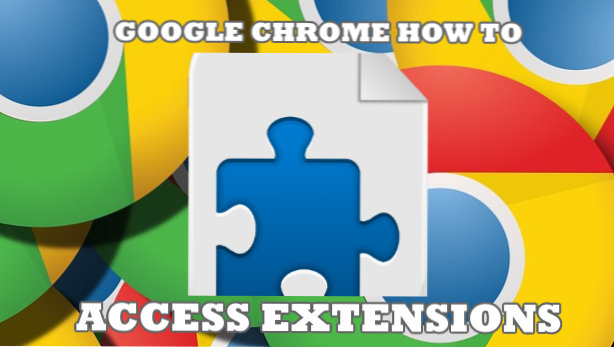
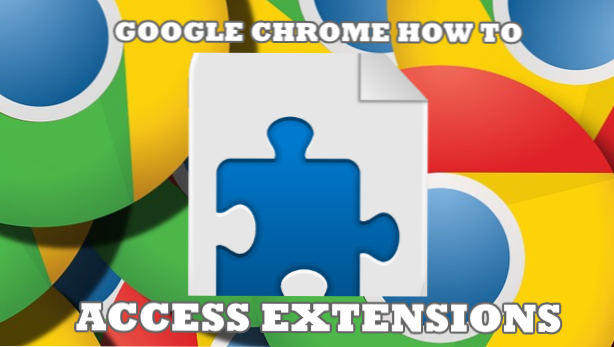
Google Chrome Extensions tillåter ytterligare funktioner i Google Chrome. Extensions gör din webbläsning enklare och bättre. Vissa Chrome-tillägg är utformade för att hjälpa dig att bli mer produktiva. Den här artikeln kommer att lära dig hur du får tillgång till tillägg i Google Chrome.
Google Chrome Extensions är utformade för att ge funktioner i Google Chrome-webbläsaren. Nu behöver du inte öppna ett annat program för att göra stavningskontroll på en artikel på nätet du skriver eftersom det finns en massa stavningskontrollutvidgningar i Chrome Web Store. De flesta gånger är dessa tillägg gratis att ladda ner. Om du vill veta hur du får tillgång till tillägg i Google Chrome läser du hela artikeln.
Så här öppnar du tillägg i Google Chrome
Här är enkla steg för hur du får tillgång till tillägg i Google Chrome:
1. Öppna din Google Chrome webbläsare.
2. Klicka på knappen i hörnet till höger om din webbläsare Anpassa / kontrollera Google Chrome-knappen. Knappen har en tre punktsymbol.
3. Välj Fler verktyg och välj Extensions. En ny flik Alternativ öppnas.
4. Extensions installerade på din Google Chrome visas på den nya fliken. Kontrollera eller avmarkera Gör det möjligt för att aktivera eller inaktivera en förlängning, eller klicka på Ta bort att radera det helt.
5. Om du vill lägga till tillägg i din Chrome-webbläsare, rulla ner till den nedre vänstra delen av webbläsaren och klicka sedan på Skaffa sig Mer Extensions.
Vanliga frågor
Fråga: Är Google Chrome Extensions gratis eller behöver jag betala för att använda dem?
A: De flesta av Google Chrome-tilläggen är gratis. Vissa kräver minimal betalning. Om det finns en Extension som du vill installera men behöver betalning, kan du alltid leta efter en alternativ Extension som kommer gratis.
Fråga: Fungerar Google Chrome Extensions offline?
Svar: Några Chrome Extensions fungerar offline medan andra behöver anslutas till internet för att fungera. Chrome Web Store har ett alternativ att sortera och visa bara Extensions som körs offline.
Fråga: Fungerar Google Chrome Extensions för Android också?
Svar: Vissa utvecklare designar Chrome Extensions som fungerar både för webbbaserad version och Android-version av Google Chrome. Några tillägg är dock endast för datorversionen av Google Chrome. Chrome Web Store har ett alternativ att sortera och visa bara Extensions som fungerar för både Android och den webbaserade versionen av Google Chrome.
Fråga: Fungerar Google Chrome Extensions med Google Drive?
A: Det finns Chrome-förlängningar som fungerar med Google Drive. Vissa är inte avsedda att fungera med Google Drive, så det behövs ingen integration. Chrome Web Store har ett alternativ att sortera och visa bara Extensions som fungerar med Google Drive.
Du har bara lärt dig hur du får tillgång till tillägg i Google Chrome. Vi hoppades att den här artikeln hjälper dig att bli mer produktiv och hjälper till att få bättre Google Chrome-upplevelse. Om du har frågor om något av stegen ovan, låt oss veta i kommentarerna.
Om du har haft den här artikeln kan dessa relaterade Google Chrome-artiklar intressera dig:
Hur man översätter en sida i Google Chrome
Så här nedgraderar du Google Chrome Browser
Så här blockerar du en webbplats på Google Chrome
Så här aktiverar du Google Chrome-uppdateringar
Hur man låser Google Chrome med lösenord
Så här tar du bort historik från Google Chrome
Så här ändrar du Google Chrome Bakgrund | Nytt utseende

